Зміст

Периферійні пристрої, що поєднують в собі сканер і принтер, можуть працювати і без драйверів, але для розкриття повної функціональності девайса потрібно все-таки встановити службове ПЗ, особливо на ОС Windows 7 і вище. Далі ви знайдете методи вирішення цього завдання для Deskjet 3050 від компанії HP.
Пошук драйверів для HP Deskjet 3050
Є кілька методів пошуку і установки програмного забезпечення до розглянутого МФУ. Всі вони так чи інакше вимагають наявності Інтернету, тому перед початком будь-якої описаної нижче маніпуляції переконайтеся, що з'єднання з мережею працює стабільно.
Спосіб 1: Веб-Сайт компанії
Компанія Hewlett-Packard відома якісною технічною підтримкою своєї продукції. Це стосується і програмного забезпечення: весь необхідний софт можна без зусиль знайти на веб-порталі HP.
- Після завантаження сторінки знайдіть в шапці пункт»підтримка" . Наведіть на нього курсор і клікніть " програми та драйвери» .
- Клацніть на варіант «Принтер» .
- Далі потрібно ввести в пошуковий рядок назву моделі МФУ, драйвери до якого потрібно завантажити - в нашому випадку Deskjet 3050
. Під рядком з'явиться спливаюче меню, в якому клікніть по потрібному девайсу.
Зверніть увагу! Deskjet 3050 і Deskjet 3050а & 8212; це різні пристрої: драйвери від першого не підійдуть до другого,і навпаки!
- Завантажиться сторінка підтримки зазначеного МФУ. Перед тим, як приступати до безпосередньо завантаженні ПО, перевірте, чи встановлені відповідні версія і розрядність Віндовс - якщо це не так, натисніть " змінити» і встановіть коректні дані.
- Прокрутіть сторінку до блоку " Драйвер» . Найбільш нова версія по відзначена як «важливо» & 8212; її і скачайте, натиснувши на кнопку »завантажити" .
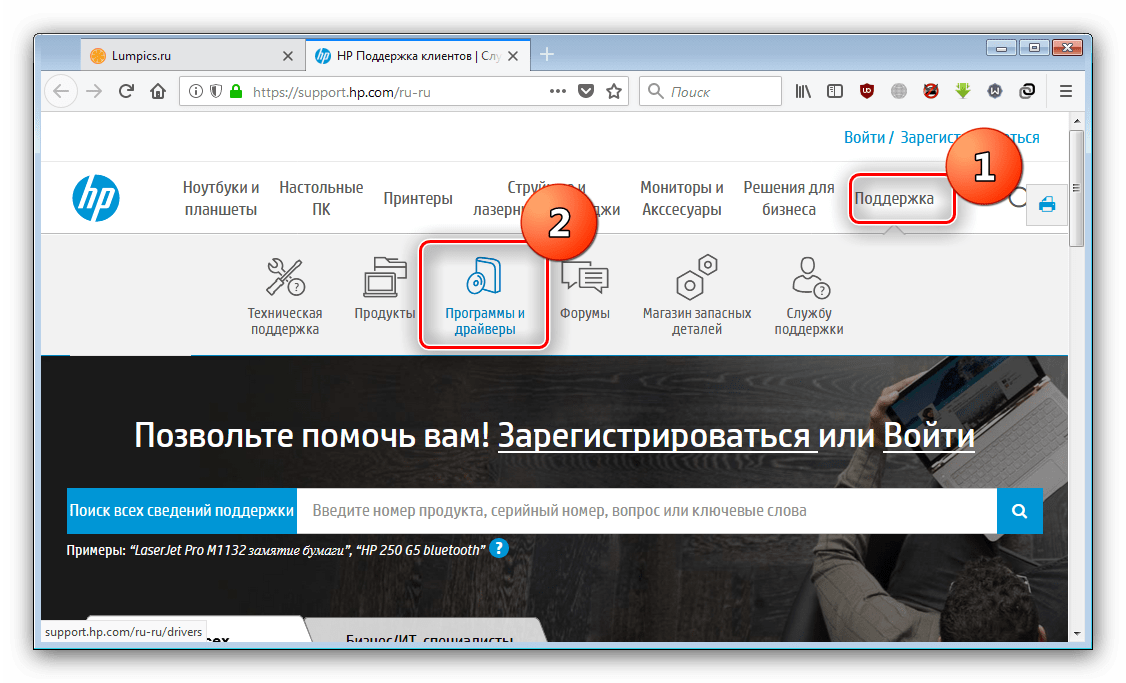
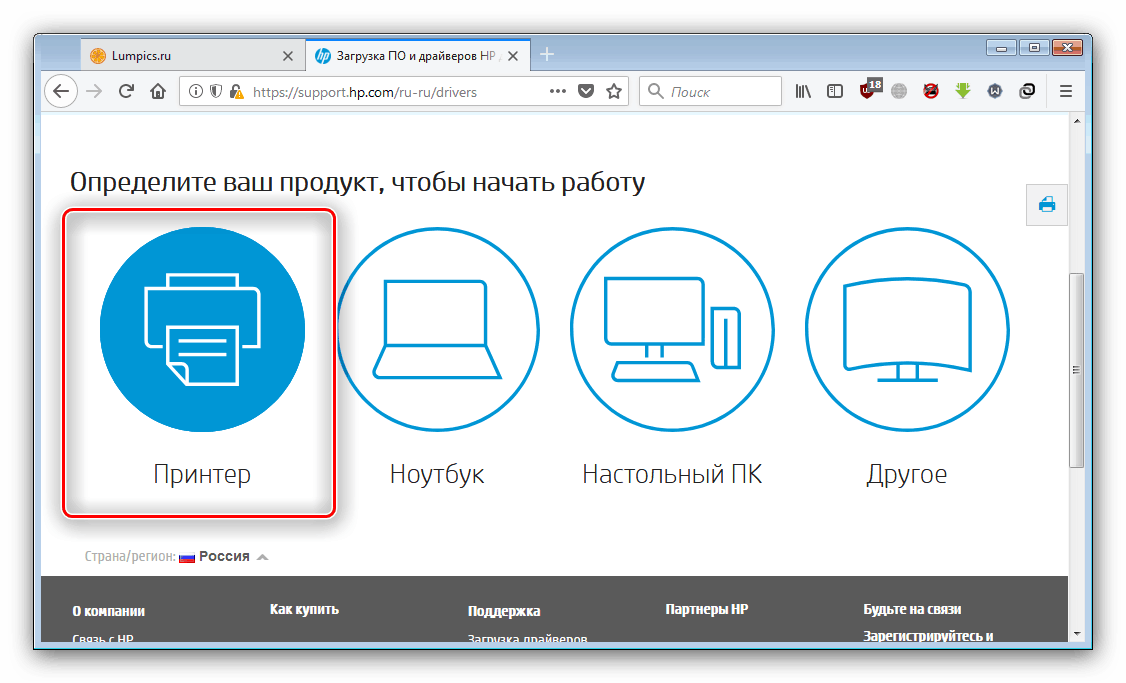
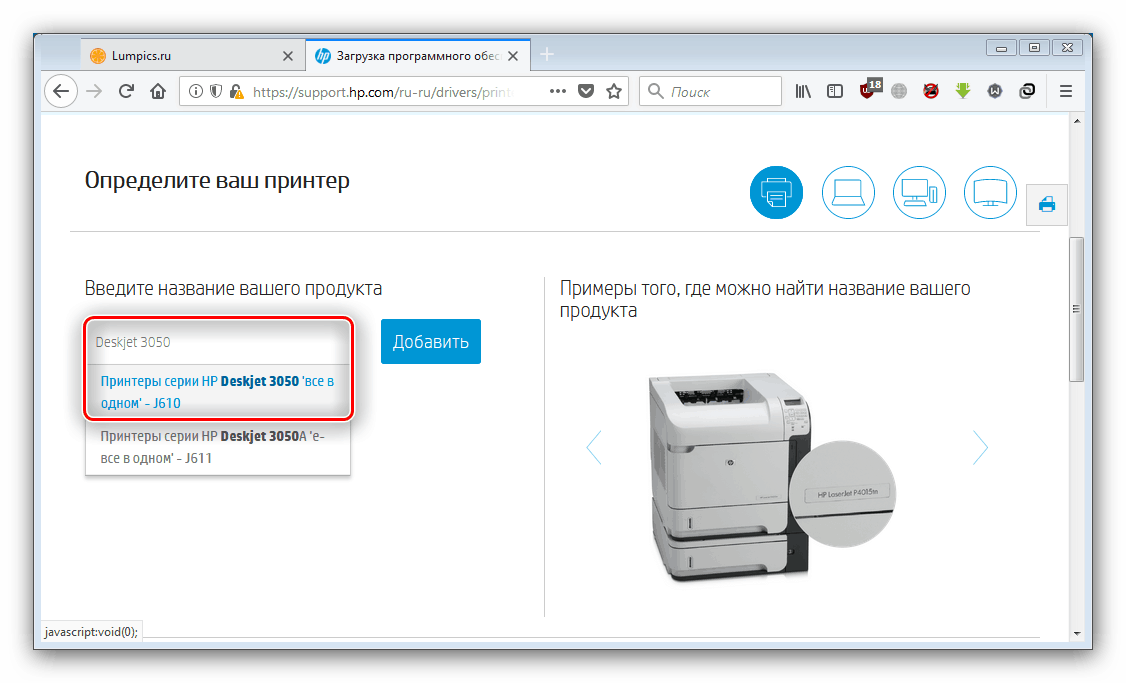
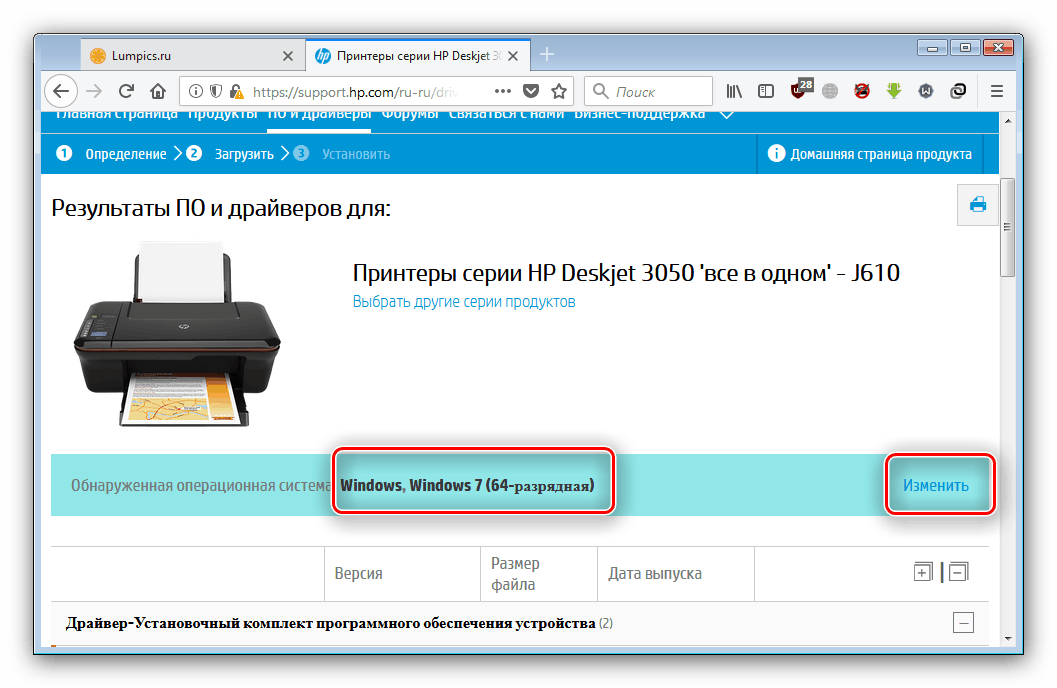
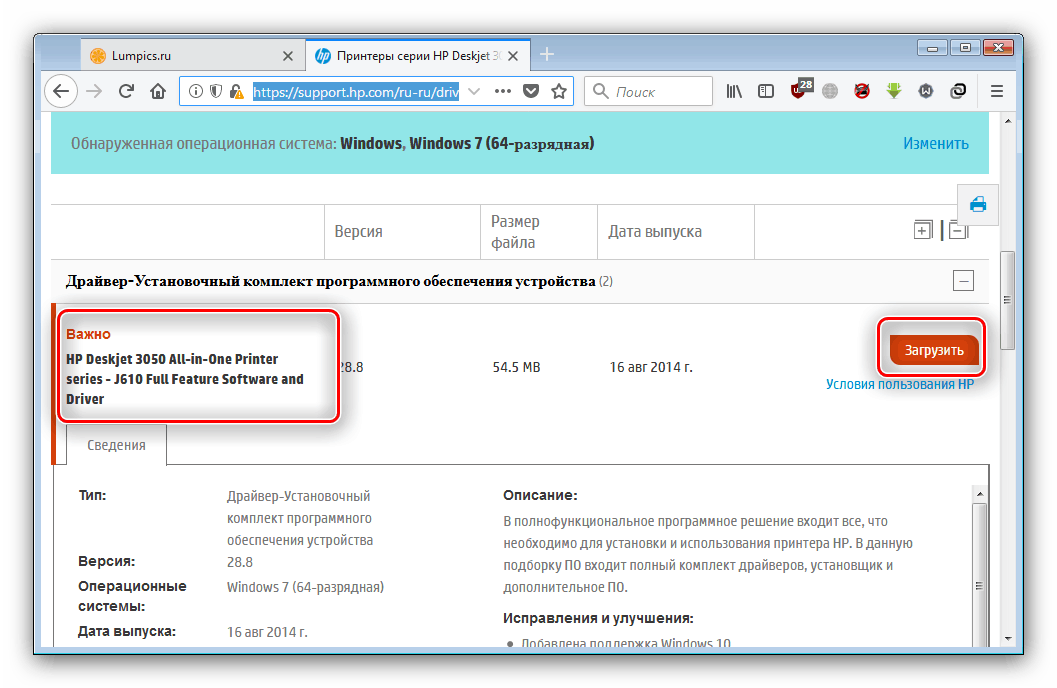
Після завантаження відкрийте директорію з інсталяційним файлом, потім запустіть його і інсталюйте ПО, слідуючи інструкціям. На цьому розбір зазначеного способу закінчено.
Спосіб 2: додаток для оновлення ПЗ від HP
Простіший варіант першого способу полягає у використанні Програми-апдейтера від Hewlett-Packard. Воно стабільно працює на Windows 7, тому можете не турбуватися про сумісність.
- Завантажте інсталятор програми, скориставшись посиланням "завантажити HP Support Assistant" .
- Після закінчення завантаження знайдіть і запустіть виконуваний файл інсталятора. Натиснути «Next» для старту процедури.
- Потрібно прийняти ліцензійну угоду – для цього відзначте пункт «Agree» і натисніть »далі" .
- Утиліта запуститься автоматично після закінчення інсталяції. Скористайтеся пунктом " перевірити наявність оновлень та повідомлень»
&8212; це потрібно для отримання новітніх версій ПЗ.
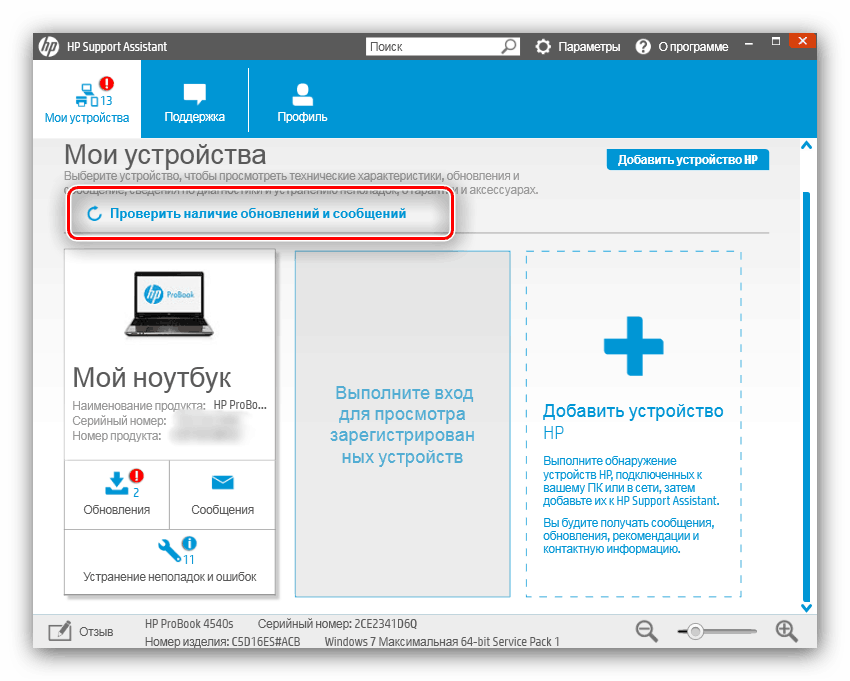
Дочекайтеся, поки HP Support Assistant підключиться до серверів компанії і зробить пошук свіжого софта. - Далі клікніть по кнопці «оновлення» під потрібним пристроєм.
- Виберіть програмне забезпечення, яке хочете встановити, поставивши галочку навпроти імені пакета, і приступайте до інсталяції цього ПО шляхом натискання на " Завантажити та встановити» .
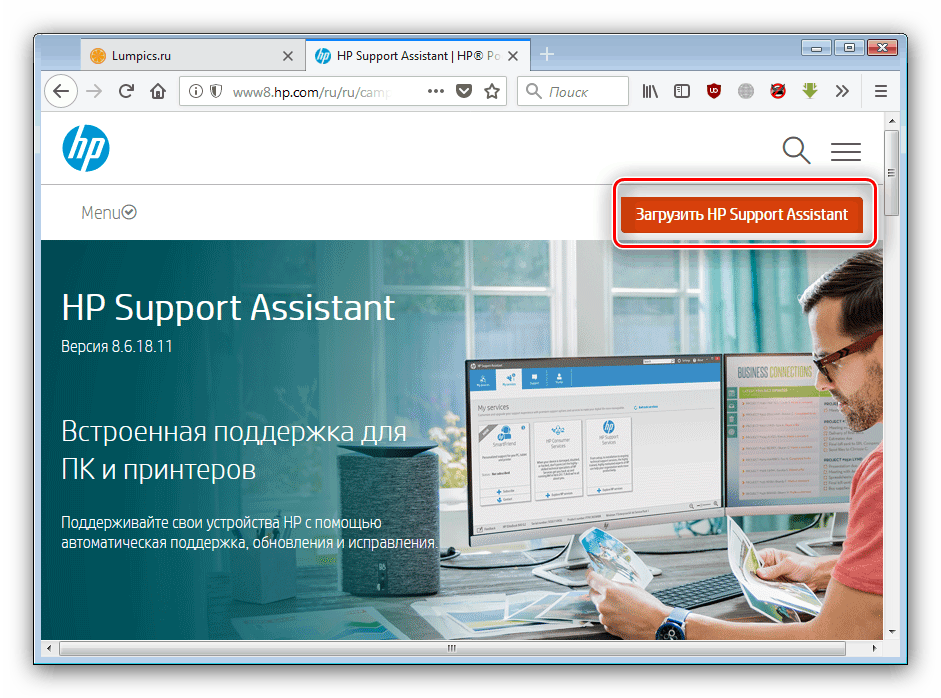
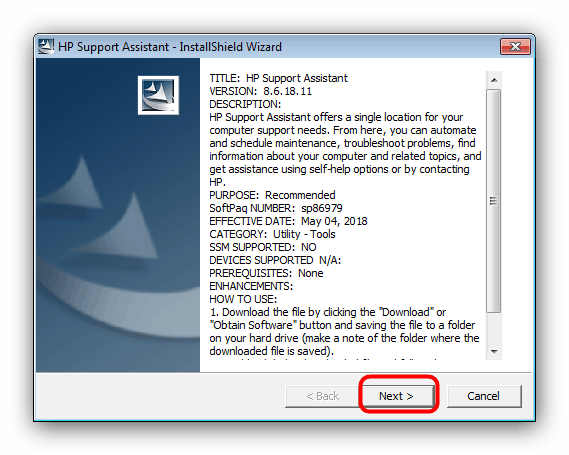
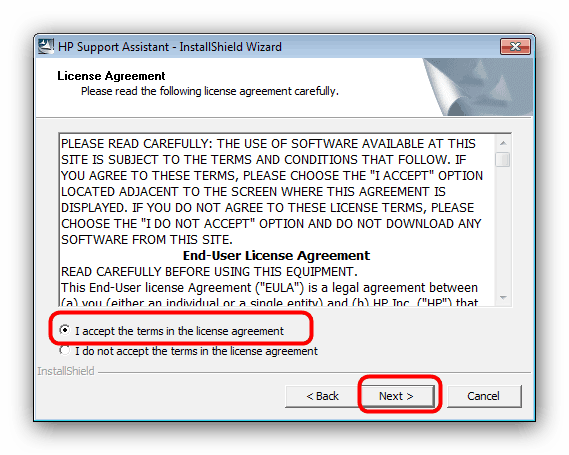
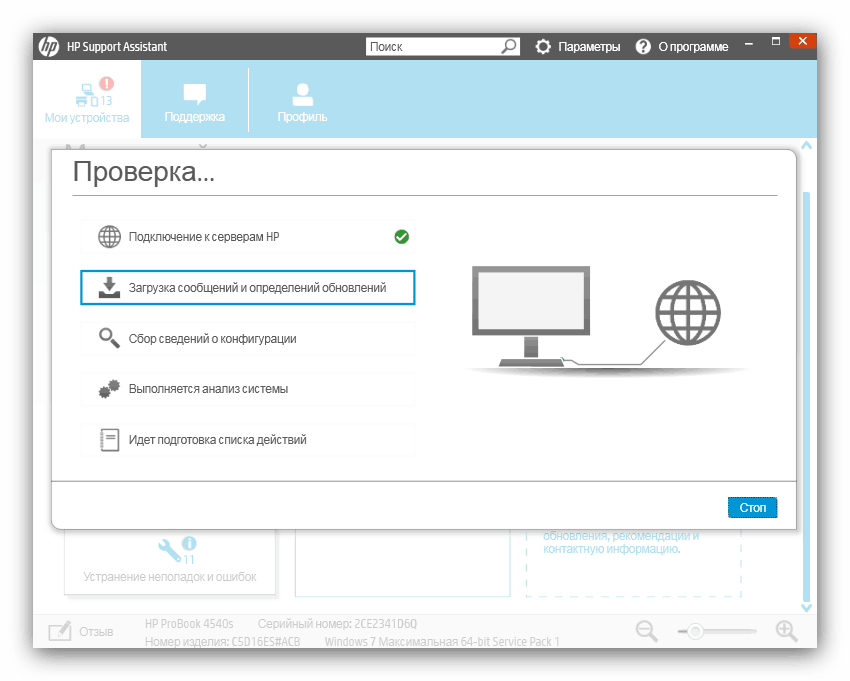
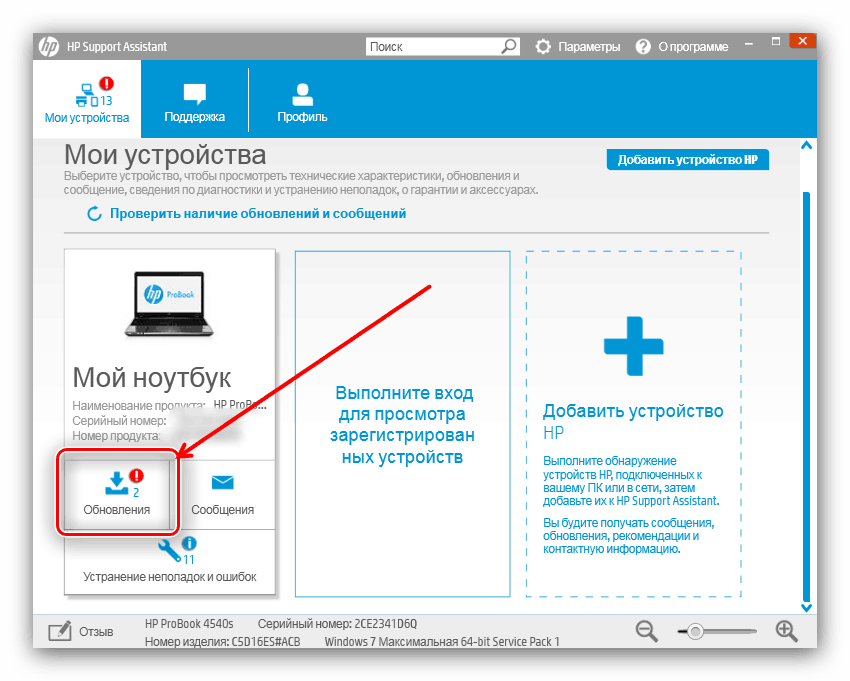
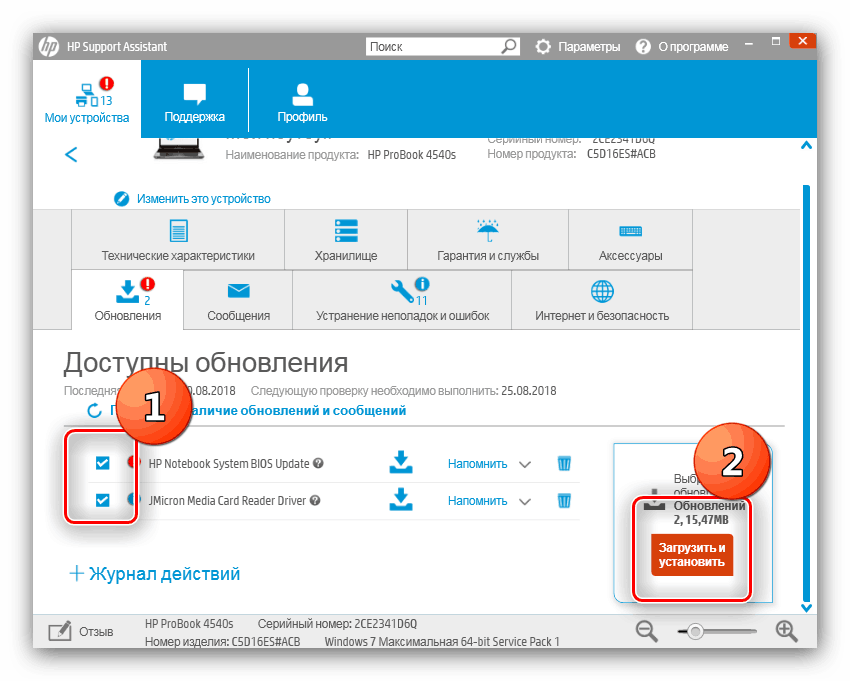
Далі участь користувача в процедурі не потрібно: програма зробить все автоматично.
Спосіб 3: Апдейтер від сторонніх розробників
Не завжди є можливість використовувати офіційні засоби для установки драйверів. В такому випадку знадобляться програми від сторонніх розробників, кращі з яких ми розглянули в окремому матеріалі.
Детальніше: найкращі програми для встановлення драйверів
Приклад роботи з такими програмами покажемо на основі Snappy Driver Installer &8212; програма відмінно підходить для використання на комп'ютерах під управлінням Windows 7.
- Програму після скачування не потрібно встановлювати, тому просто запускайте виконуваний файл, відповідний розрядності вашої ОС.
- При першому запуску належить вибрати тип завантаження драйверів: повний, мережевий або тільки індекси бази даних. У перших двох варіантах програма завантажує повний пакет драйверів і ПО для мережевого обладнання відповідно. Для вирішення нашої сьогоднішньої задачі це надлишково, тому досить завантажити тільки індекси &8212; для цього натисніть на кнопку з відповідним ім'ям.
- Дочекайтеся завантаження вибраних компонентів.
- Після установки індексів знайдіть в списку драйвери для HP Deskjet 3050-як правило, поруч з ім'ям зазначеного ПЗ буде Примітка " доступне оновлення (більш відповідне)» .
- Поставте галочку в чекбоксі навпроти імені обраного драйвера, після чого скористайтеся кнопкою »встановити"
для початку завантаження та інсталяції компонента.
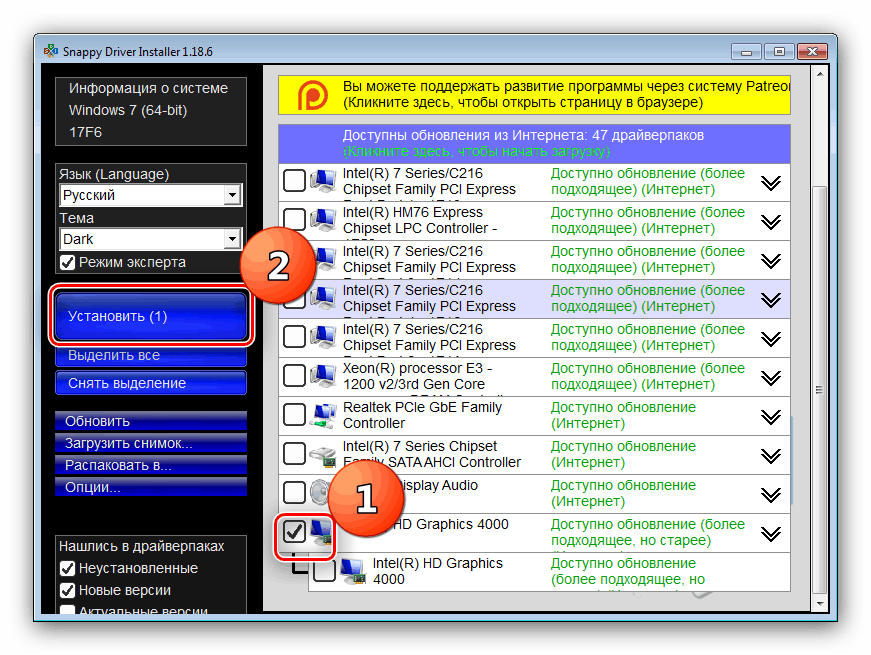
По завершенні маніпуляції закривайте програму і перезавантажте комп'ютер.
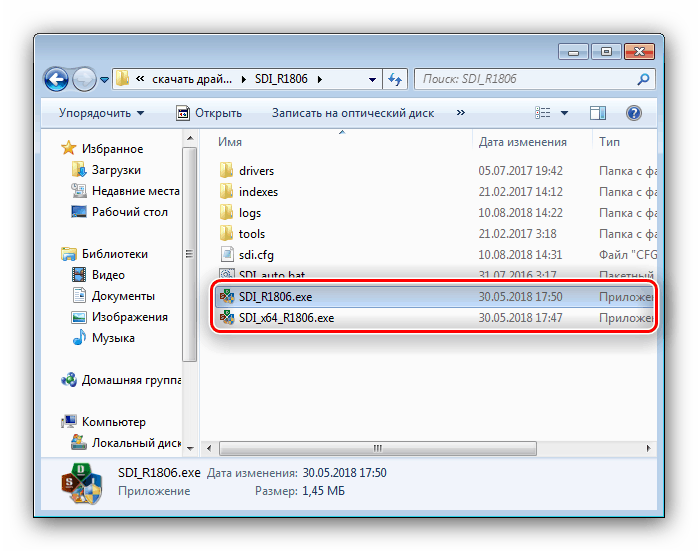
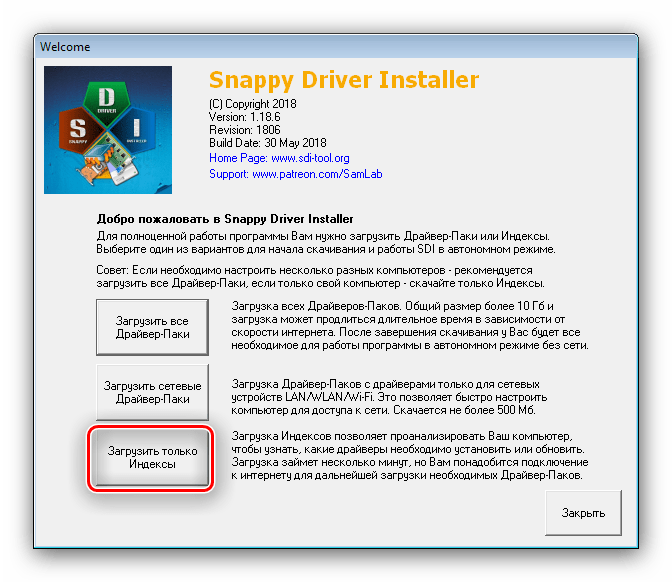
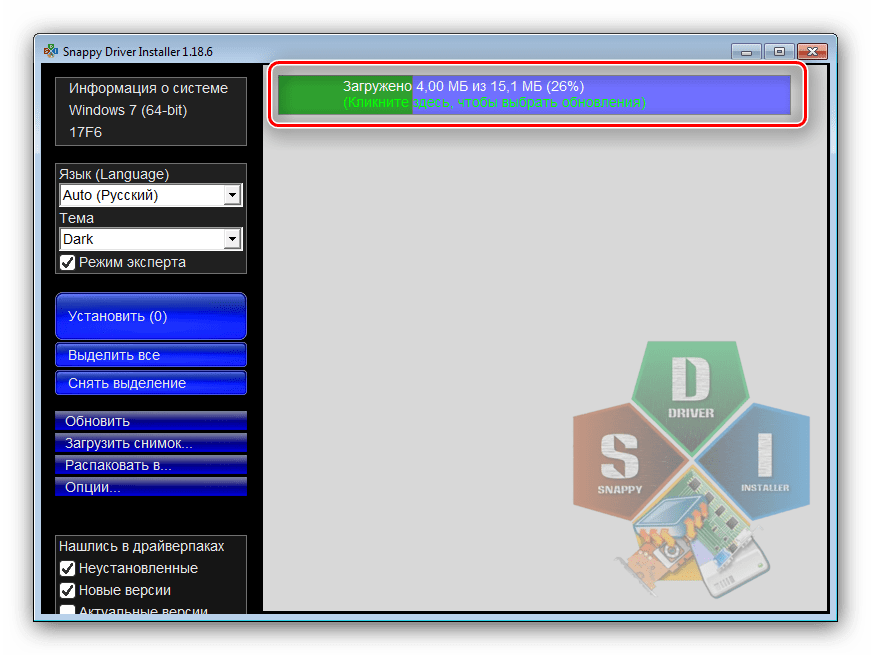
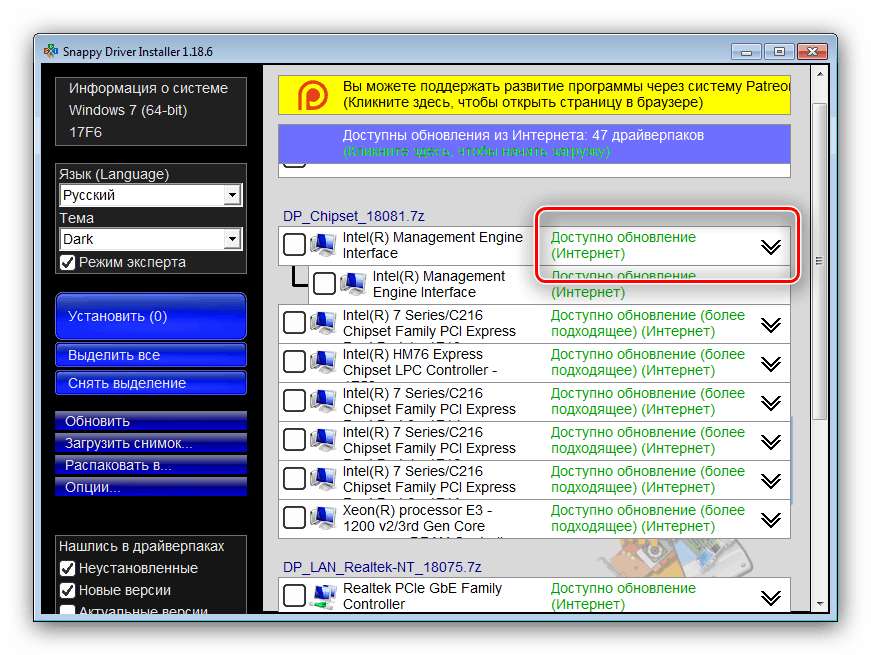
Технічно цей метод нічим не відрізняється від використання офіційної утиліти.
Спосіб 4: ідентифікатор обладнання
ОС сімейства Windows визначають тип і модель підключеної периферії за унікальним ідентифікатором. ІД розглянутого сьогодні МФУ виглядає так:
USB\VID_03F0&PID_9311
Даний код можна використовувати для пошуку драйверів – досить ввести його на сторінці спеціального сервісу і вибрати в результатах відповідне по. Більш детальну інформацію про таке рішення задачі ви можете дізнатися з наступної статті.
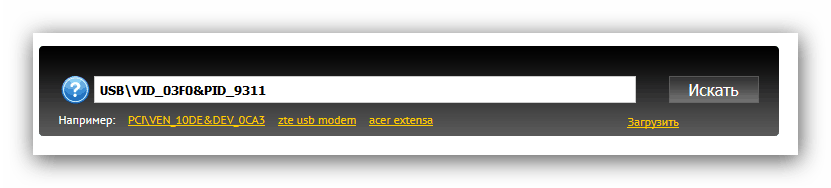
Урок: використання ІД для завантаження драйверів
Спосіб 5: Системні інструменти
Останній на сьогодні метод передбачає використання «Диспетчера пристроїв»
Windows. Серед можливостей цього засобу присутня і функція установки або оновлення драйверів до розпізнаного обладнання. У нас на сайті вже є інструкція по використанню
" Диспетчера пристроїв»
для цієї мети, тому рекомендуємо з нею ознайомитися.
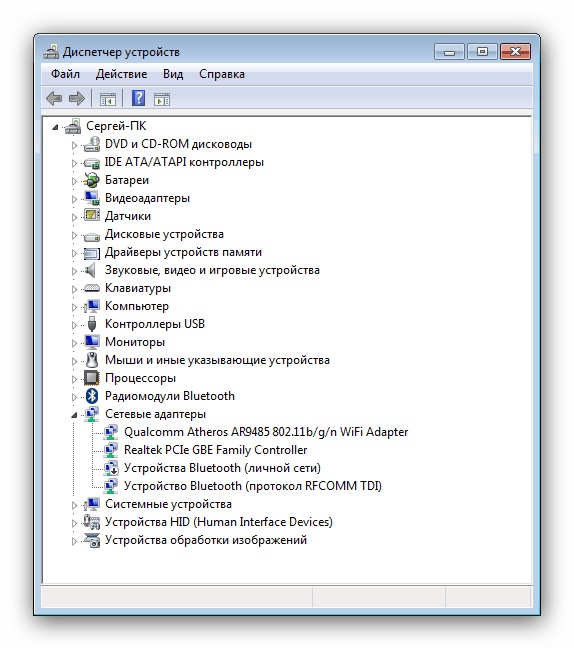
Детальніше: оновлюємо драйвери через "Диспетчер пристроїв"
Висновок
Ми розглянули всі доступні методи оновлення драйверів для HP Deskjet 3050. Вони гарантують вдалий результат, але тільки за умови точного виконання описаних дій.




